L’administration RiaShop offre plusieurs options pour gérer les relations entre les comptes. Et l’une des relations les plus importantes est certainement celle qui lie un représentant à ses clients. Et pour réaliser cette association vous disposez de diverses possibilités.
Ici, nous allons uniquement vous décrire comment associer des représentants et des clients depuis l’onglet « Général » d’une fiche client. Cependant, vous pouvez également réaliser cette association depuis l’onglet « Relations », ou encore via un import de comptes de clients.
L’association représentants/clients est d’autant plus importante que par défaut un représentant n’a accès à aucun client lorsque vous le créez. Alors apprenons ensemble comment la réaliser. C’est parti !
? Nous illustrons cet article avec un compte Yuto Business sans synchronisation ERP. La procédure est identique pour les comptes Yuto Entreprise et RiaShop E-commerce.
Étape 1 Commencez par rechercher dans RiaShop un compte client pour lequel vous souhaitez associer un représentant. Lorsque vous l’avez trouvé, cliquez sur le nom du client 1 pour ouvrir sa fiche.
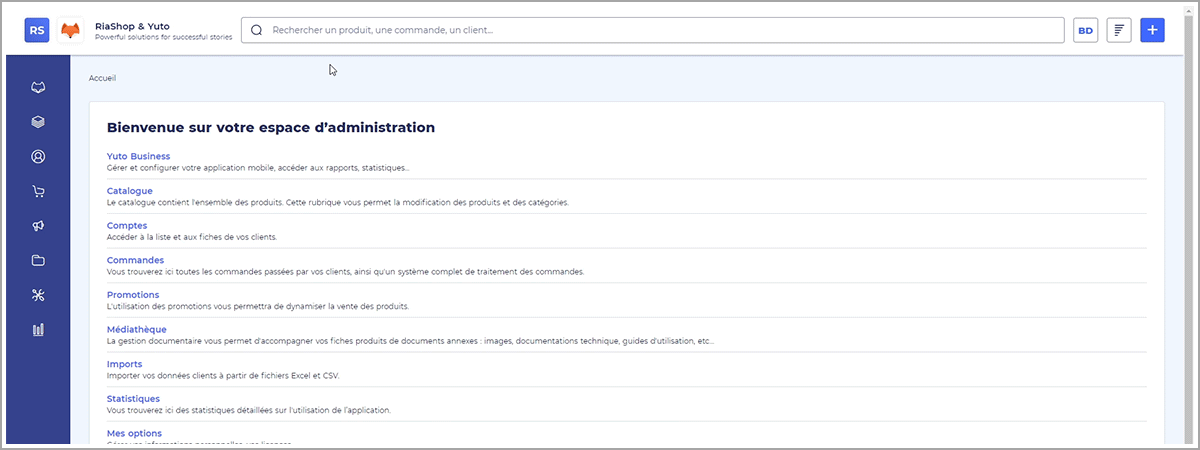
Étape 2 Ensuite, trouvez la section « Autorisations » sur l’onglet « Général » et cliquez sur « Assigner un représentant » 2. Dans le pop-up qui s’affiche, recherchez le représentant que vous souhaitez associer. Lorsque vous l’avez trouvé, sélectionnez-le 3 puis, cliquez sur « Choisir » 4 en bas du pop-up.
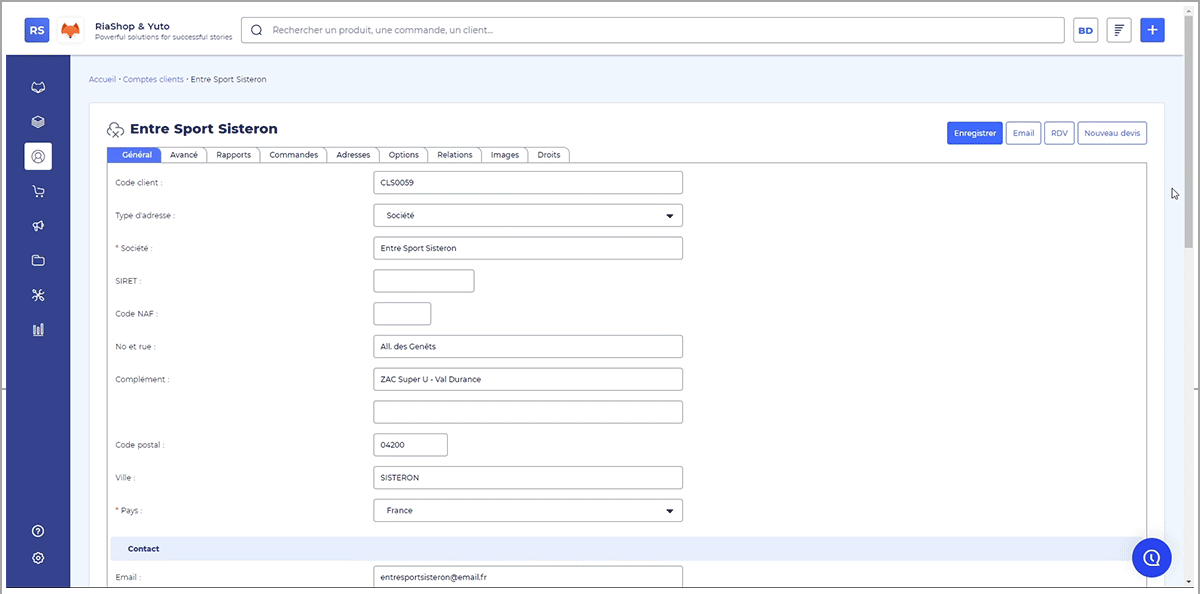
? Tips : Vous pouvez rechercher un représentant grâce à : son code client, son adresse mail, son nom.
Parfait, vous venez d’associer un représentant à un client ! Nul besoin d’enregistrer la fiche client, dès que vous appuyez sur choisir dans le pop-up, l’association s’enregistre automatiquement.
Comme évoqué en introduction de l’article, vous pouvez également effectuer cette association via un import de comptes. Dans ce cas, vous pouvez créer un fichier très simple avec une colonne « Code client » ou « Adresse email » pour identifier le compte client. Ainsi qu’une colonne « Représentant » où vous indiquerez l’adresse email des représentants.
? Pour vous aider, vous pouvez télécharger le fichier exemple suivant : Association clients/représentants. Pensez à supprimer les lignes 2 et 3 du fichier pour ne pas importer les données exemple dans votre base.
Aussi, depuis les fiches des représentants, vous pouvez consulter et exporter la liste de clients qui leur sont associés. Ainsi, grâce aux imports et aux exports vous pouvez facilement modifier vos associations.